我来教你在荣耀note10中设置字体样式的详细步骤。
- 安卓教程
- 48分钟前
- 501

小伙伴们你们知道在荣耀note10中怎么设置字体样式吗?今天打字教程网小编很乐意与大家分享在荣耀note10中设置字体样式的详细步骤,感兴趣的可以来了解了解哦。...
小伙伴们你们知道在荣耀note10中怎么设置字体样式吗?今天打字教程网小编很乐意与大家分享在荣耀note10中设置字体样式的详细步骤,感兴趣的可以来了解了解哦。
在荣耀note10中设置字体样式的详细步骤
首先,我们打开手机并解锁进入主界面,点击【主题】设置。

进入主题后,默认显示在推荐选项中,我们点击【字体】选项。
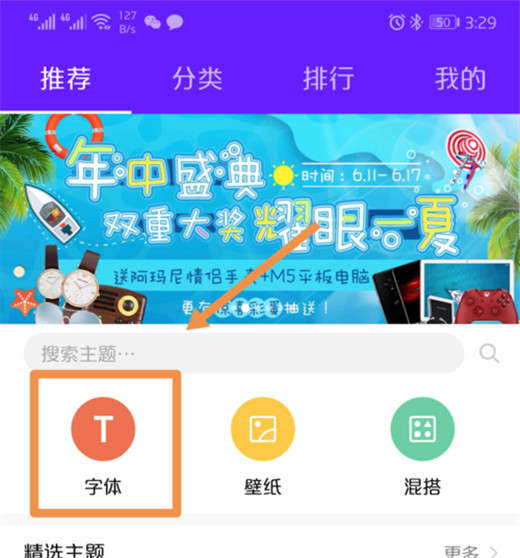
进入字体后,默认显示的为【最新】字体,大部分是收费的。
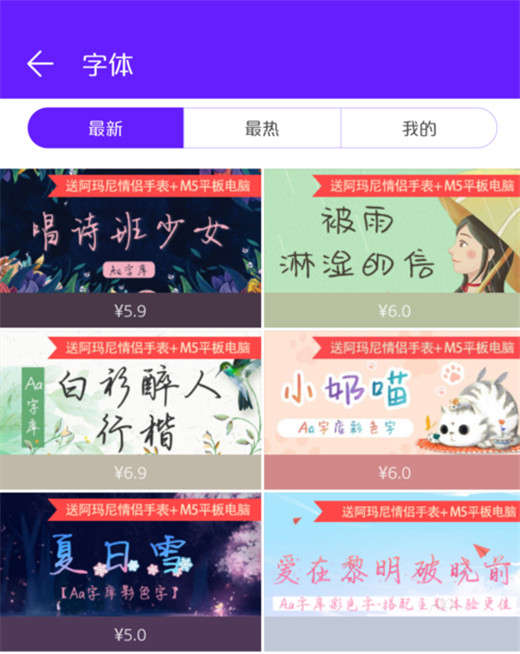
免费的字体系统其实也提供了很多,只不过隐藏起来没有在界面显示。可以在搜索框内输入【免费】进行搜索。
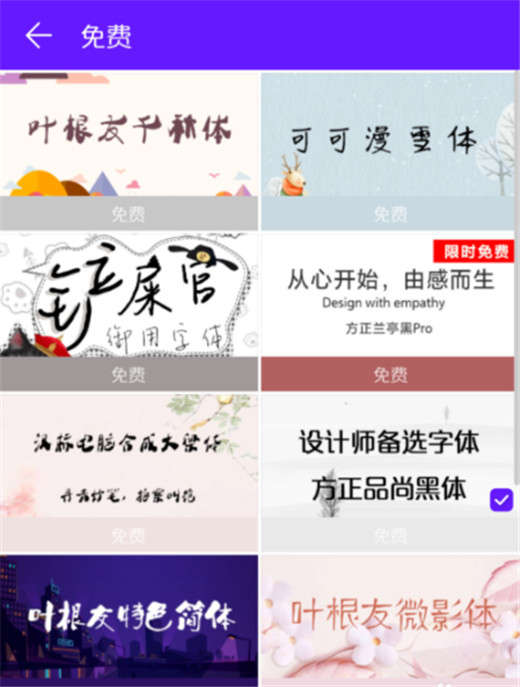
下载好字体之后,点击下方的应用即可。
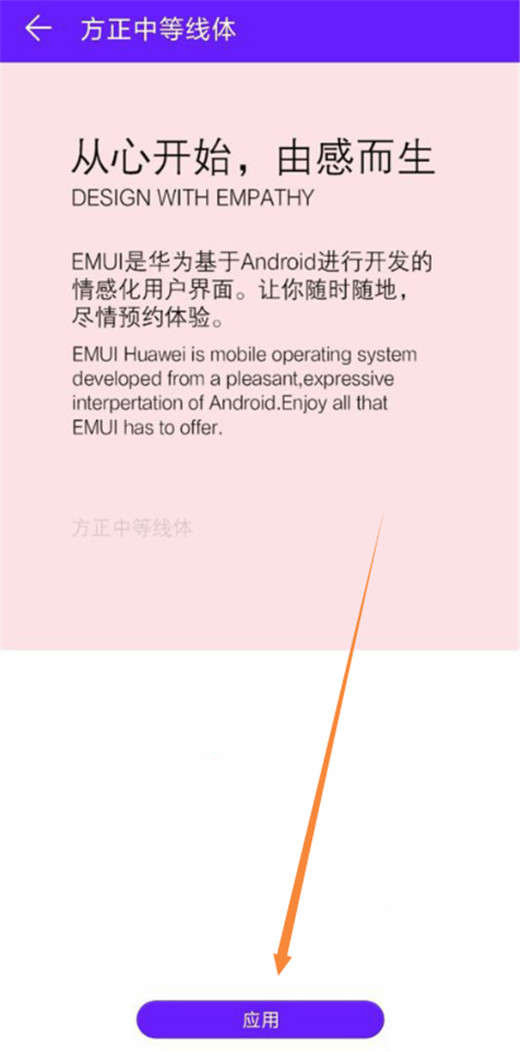
以上就是打字教程网小编分享的在荣耀note10中设置字体样式的详细步骤,是不是很棒啊,希望对你有所帮助哦。
本文由cwhello于2024-10-09发表在打字教程,如有疑问,请联系我们。
本文链接:https://dzxmzl.com/4237.html
本文链接:https://dzxmzl.com/4237.html